Anda bisa mengontrol spasi vertikal di antara baris teks dalam dokumen Anda dengan mengatur penspasian baris. Atau, Anda bisa mengubah ruang vertikal di antara paragraf di dalam dokumen Anda dengan mengatur penspasian sebelum atau spasi setelah paragraf. Anda juga bisa memilih untuk menyampulkan baris teks atau menyampulkan paragraf di halaman.
Mengubah penspasian baris di seluruh dokumen
-
Masuk ke Desain > Penspasian Paragraf.
-
Pilih salah satu opsi. Untuk mengatur spasi tunggal pada dokumen Anda, pilih Tanpa Spasi Paragraf.
Untuk kembali ke pengaturan asli nanti, masuk ke Desain > Penspasian Paragraf dan pilih opsi di bawah Kumpulan Gaya. Ini mungkin Default atau nama gaya yang saat ini Anda gunakan.
Mengubah penspasian baris di sebagian dokumen
-
Pilih satu atau beberapa paragraf untuk diperbarui. Tekan Ctrl + A untuk memilih semua.
-
Masuk ke

-
Pilih Opsi Penspasian Baris dan pilih opsi dalam kotak Penspasian baris .
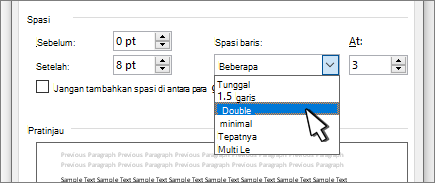
-
Sesuaikan pengaturan Sebelum dan Sesudah untuk mengubah penspasian antar paragraf.
-
Pilih OK.
Untuk informasi selengkapnya, lihat Menyesuaikan inden dan penspasian.
Mengubah penspasian baris di seluruh dokumen
-
Masuk ke Desain > Penspasian Paragraf.
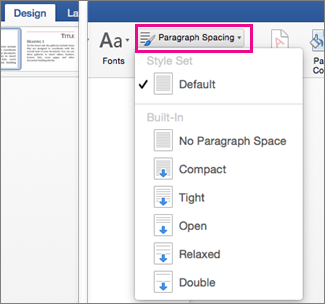
-
Pilih opsi yang Anda inginkan. Jika Anda menginginkan spasi tunggal untuk dokumen Anda, pilih Tanpa Spasi Paragraf.
Ini menimpa pengaturan gaya yang sedang digunakan. Jika nanti Anda memutuskan untuk kembali ke pengaturan asli, masuk ke Desain > Penspasian Paragraf dan pilih opsi di bawah Kumpulan Gaya. Opsinya mungkin Default, sebagaimana diperlihatkan di atas, atau akan memperlihatkan nama kumpulan gaya yang sedang digunakan saat ini.
Mengubah penspasian baris di sebagian dokumen
-
Pilih paragraf yang ingin Anda ubah.
-
Masuk ke Beranda > Baris dan Penspasian Paragraf.
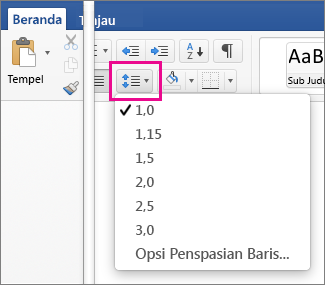
-
Pilih jumlah spasi baris yang Anda inginkan atau pilih Opsi Penspasian Baris, lalu pilih opsi yang Anda inginkan di bawah Penspasian.
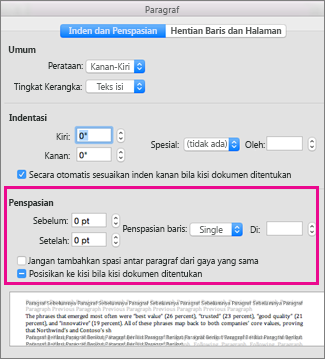
-
Untuk mengubah penspasian sebelum atau sesudah setiap paragraf dalam teks yang Anda pilih, klik panah di samping Sebelum atau Sesudah dan masukkan jumlah spasi yang Anda inginkan.
-
Pilih OK.
-
Pilih paragraf yang barisnya ingin Anda satukan.
-
Masuk ke FormatParagraf > >Hentian Baris dan Halaman.
-
Pilih Satukan garis.
-
Pilih paragraf pertama dari dua paragraf yang ingin Anda satukan.
Tips: Jika Anda ingin menyatukan lebih dari dua paragraf, pilih semua kecuali paragraf terakhir.
-
Masuk ke Formatparagraf >.
-
Masuk ke Hentian Baris dan Halaman.
-
Pilih Satukan dengan berikutnya.
-
Pilih OK.
-
Pilih paragraf yang ingin Anda ubah, atau tekan Ctrl+A untuk memilih semuanya.
-
Masuk ke Penspasian Baris > Beranda.
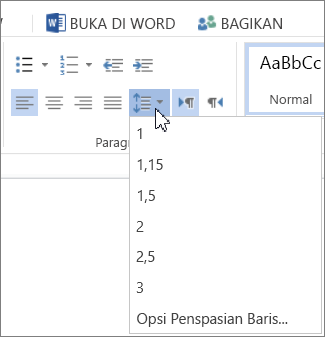
-
Pilih jumlah spasi baris yang Anda inginkan, atau pilih Opsi Penspasian Baris lalu pilih opsi yang Anda inginkan dalam kotak dialog Paragraf di bawah Penspasian:
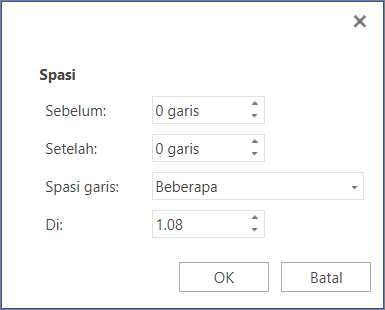
Tips: Jika Anda ingin mengubah penspasian sebelum atau sesudah paragraf yang dipilih, pilih panah dalam kotak Sebelum atau Sesudah , atau ketik angka secara langsung.










